| ChromeHistoryView v1.42 – Visualizza la cronologia di navigazione del browser Web Chrome su Windows 10 / 7 / 8 / Vista Copyright (c) 2011 – 2020 Nir Sofer |
Vedi anche
- BrowsingHistoryView – Visualizza la cronologia di navigazione dei browser Web più popolari – Chrome, IE, Firefox e Safari.
Descrizione
ChromeHistoryView è una piccola utility che legge il file di dati della cronologia del browser web Google Chrome e visualizza l’elenco di tutte le pagine web visitate negli ultimi giorni. Per ogni pagina web visitata, vengono visualizzate le seguenti informazioni: URL, titolo, data/ora della visita, numero di visite, numero di volte che l’utente ha digitato questo indirizzo (Typed Count), Referrer e Visit ID.
È possibile selezionare uno o più elementi della cronologia, ed esportarli in un file html/xml/csv/testo, o copiare le informazioni negli appunti e incollarle in Excel.
Storia delle versioni
- Versione 1.42
- Bug corretto: ChromeHistoryView andava in crash se c’era un record della cronologia con un URL mancante.
- Versione 1.41
- Aggiunto il pulsante ‘Edge History File’ alla finestra ‘Opzioni avanzate’. Quando si fa clic su questo pulsante, ChromeHistoryView riempie automaticamente il file di cronologia del browser Web Edge basato su Chromium, e quindi è possibile visualizzare la cronologia del browser Web Edge.
- Versione 1.40
- Aggiunta nuova opzione: ‘Delete Selected History Records’, che permette di selezionare uno o più elementi e poi cancellare i record della cronologia di Chrome.
- Aggiunta colonna ‘History File’.
- Versione 1.37
- Quando si preme F5 (Refresh) il processo di aggiornamento è più fluido, mantenendo l’elemento selezionato e la posizione di scorrimento.
- Versione 1.36
- Aggiunta l’opzione ‘Aggiungi riga di intestazione al file CSV/Tab-Delimited’ (Attivata di default).
- Versione 1.35
- Aggiunta funzione ‘Filtro rapido’ (Visualizza -> Usa filtro rapido o Ctrl+Q). Quando è attivata, puoi digitare una stringa nella casella di testo aggiunta sotto la barra degli strumenti e ChromeHistoryView filtrerà istantaneamente la tabella della cronologia, mostrando solo gli elementi che contengono la stringa digitata.
- Versione 1.32
- Aggiunta opzione ‘Auto Size Columns+Headers’.
- Versione 1.31
- È ora possibile specificare la cartella base User Data di Chrome (es.g: C:\Users\user1\AppData\Local\Google\Chrome\User Data ) nella finestra ‘Opzioni avanzate’ per caricare la storia di tutti i profili.
- Versione 1.30
- Aggiunte nuove colonne: ‘Transition Type’ e ‘Transition Qualifiers’. Puoi leggere il significato di questi campi qui e qui.
- Versione 1.25
- Aggiunti nuovi pulsanti per scegliere facilmente il file di cronologia dei browser web basati su Chrome: ‘Vivaldi History File’, ‘Yandex History File’ (finestra Opzioni avanzate).
- Versione 1.22
- Aggiunta colonna ‘Lunghezza URL’.
- Versione 1.21
- Aggiunto pulsante ‘Opera History File’ alla finestra ‘Opzioni avanzate’, che ti permette di usare facilmente questo strumento per visualizzare la storia del browser web Opera. (Opera è ora basato sul codice del browser web Chrome…)
- Versione 1.20
- ChromeHistoryView ora mostra la storia di tutti i profili Chrome.
- Aggiunta colonna ‘Profilo’.
- Ora puoi specificare le variabili d’ambiente nel file della cronologia nella finestra ‘Opzioni avanzate’, per esempio: %LocalAppData%\Google\Chrome\User Data\default\History
- Versione 1.17
- Fissato per visualizzare i valori locali di data/ora secondo le impostazioni dell’ora legale.
- Versione 1.16
- È ora possibile fare clic sull’URL nel rapporto HTML per aprire l’URL nel browser web.
- Versione 1.15
- Aggiunte nuove opzioni della riga di comando: /UseHistoryFile,/HistoryFile,/UseVisitTimeFilter,/VisitTimeFilter,/UseTimeRange,/TimeRangeFrom,/TimeRangeTo
- Versione 1.11
- Correzione bug: ChromeHistoryView non riusciva a caricare la cronologia se il percorso della cronologia conteneva caratteri non inglesi.
- Versione 1.10
- Aggiunta opzione per visualizzare solo gli URL visitati nell’intervallo di tempo specificato. (Nella finestra Opzioni avanzate)
- Aggiunta opzione per visualizzare solo gli URL visitati negli ultimi xx giorni. (Nella finestra Opzioni avanzate)
- Versione 1.05
- Fissato ChromeHistoryView per funzionare correttamente quando Chrome viene aperto e blocca il file della cronologia.
- Versione 1.00 – Prima versione.
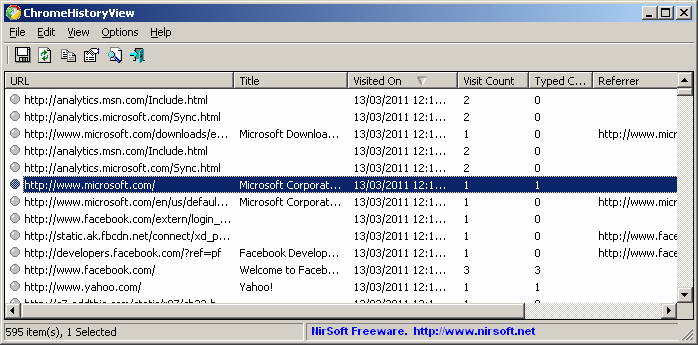
Utilizzo di ChromeHistoryView
ChromeHistoryView non richiede alcun processo di installazione o file DLL aggiuntivi. Per iniziare ad usarlo, basta copiare il file eseguibile (ChromeHistoryView.exe) in una cartella a piacere ed eseguirlo.
Dopo averlo eseguito, la finestra principale mostra l’elenco delle pagine web visitate caricate dal file di cronologia del browser web Chrome; se volete caricare il file di cronologia di un altro profilo, basta usare la finestra delle opzioni avanzate (F9) per scegliere un altro file di cronologia.
Puoi selezionare uno o più elementi della cronologia e poi esportare l’elenco in un file html/xml/csv/testo (opzione ‘Save Selected Items’ – Ctrl+S). Puoi anche copiare gli elementi selezionati negli appunti, e poi incollarli in Excel o in un foglio di calcolo OpenOffice.
Opzioni della riga di comando
| /stext <Filename> | Salva la cronologia di navigazione di Chrome in un normale file di testo. |
| /scomma <Filename> | Salva la cronologia di navigazione di Chrome in un file di testo delimitato da virgole (csv). |
| /stabulare <Filename> | Salva la cronologia di navigazione di Chrome in un file di testo tabulare. |
| /shtml <Filename> | Salva la cronologia di Chrome in un file HTML (orizzontale). |
| /sverhtml <Filename> | Salva la cronologia di Chrome in un file HTML (verticale). |
| /sxml <Filename> | Salva la cronologia di navigazione di Chrome in un file XML. |
| /sort <column> | Questa opzione della riga di comando può essere usata con altre opzioni di salvataggio per ordinare secondo la colonna desiderata.Il parametro <colonna> può specificare l’indice della colonna (0 per la prima colonna, 1 per la seconda e così via) o il nome della colonna, come “Titolo” e “URL”.Puoi specificare il carattere di prefisso ‘~’ (ad esempio: “~Visitato il”) se vuoi ordinare in ordine decrescente.Puoi mettere più /sort nella riga di comando se vuoi ordinare per più colonne.
Esempi: |
| /nosort | Quando specifichi questa opzione della riga di comando, l’elenco sarà salvato senza alcun ordinamento. |
| /UseHistoryFile <0 | 1> | Se questo valore è impostato a 1, verrà usato il file di storia specificato nel parametro /HistoryFile. |
| /HistoryFile <Filename> | Specifica il file di storia da caricare.
Esempio: |
| /UseVisitTimeFilter <0 | 1> | Se questo valore è impostato a 1, verrà usato il filtro del parametro /VisitTimeFilter. |
| /VisitTimeFilter <Days> | Carica gli elementi della storia solo dagli ultimi xx giorni. |
| /UseTimeRange <0 | 1> | Se questo valore è impostato su 1, verranno utilizzati i parametri /TimeRangeFrom e /TimeRangeTo. |
| /TimeRangeFrom <Time> /TimeRangeTo <Time> |
Specifica l’intervallo di tempo per caricare la storia.
Esempio: |
Leggi di più su come usare ChromeHistoryView
- Eliminare i record della cronologia di Chrome con ChromeHistoryView
Tradurre ChromeHistoryView in altre lingue
Per tradurre ChromeHistoryView in altre lingue, segui le istruzioni qui sotto:
- Esegui ChromeHistoryView con il parametro /savelangfile:
ChromeHistoryView.exe /savelangfile
Sarà creato un file chiamato ChromeHistoryView_lng.ini nella cartella dell’utilità ChromeHistoryView. - Aprire il file di lingua creato in Notepad o in qualsiasi altro editor di testo.
- Traduci tutte le voci della stringa nella lingua desiderata.Facoltativamente, puoi anche aggiungere il tuo nome e/o un link al tuo sito web. (Valori TranslatorName e TranslatorURL) Se aggiungi queste informazioni, saranno usate nella finestra ‘About’.
- Dopo aver finito la traduzione, esegui ChromeHistoryView, e tutte le stringhe tradotte saranno caricate dal file di lingua.
Se vuoi eseguire ChromeHistoryView senza la traduzione, rinomina semplicemente il file di lingua, o spostalo in un’altra cartella.
Licenza
Questa utility è rilasciata come freeware. Ti è permesso distribuire liberamente questa utilità tramite floppy disk, CD-ROM, Internet o in qualsiasi altro modo, a patto che tu non faccia pagare nulla per questo. Se distribuite questa utility, dovete includere tutti i file nel pacchetto di distribuzione, senza alcuna modifica!
Disclaimer
Il software è fornito “COSÌ COM’È” senza alcuna garanzia, né espressa né implicita, incluse, ma non limitate a, le garanzie implicite di commerciabilità e idoneità per uno scopo particolare. L’autore non sarà responsabile di alcun danno speciale, incidentale, consequenziale o indiretto dovuto alla perdita di dati o a qualsiasi altra ragione.
Feedback
Se hai qualche problema, suggerimento, commento, o hai trovato un bug nella mia utility, puoi inviare un messaggio a [email protected]
Scaricare ChromeHistoryView
ChromeHistoryView è disponibile anche in altre lingue. Per cambiare la lingua di ChromeHistoryView, scarica il file zip della lingua appropriata, estrai il file ‘chromehistoryview_lng.ini’, e mettilo nella stessa cartella in cui hai installato l’utilità ChromeHistoryView.
| Language | Translated By | Date | Version |
|---|---|---|---|
| Arabo | Abu Rehaam | 21/09/2020 | 1.42 |
| Portoghese brasiliano | Paulo Guzmán | 06/09/2018 | 1.35 |
| Bulgaro | Nider Karlov | 25/11/2020 | 1.42 |
| Olandese | Jan Verheijen | 27/08/2020 | 1.42 |
| francese | Anthony MAGNAN (Netbew) | 21/01/2017 | 1.25 |
| Francese | Largo | 09/01/2019 | 1.36 |
| Tedesco | “Latino” auf WinTotal.de | 28/08/2020 | 1.42 |
| Greco | geogeo.gr | 29/04/2018 | 1.35 |
| Ungherese | JVGTech Kft. | 10/05/2011 | 1,00 |
| Italiano | Alessandro Viscone | 27/06/2011 | 1.05 |
| Lituano | Mantas Garuckas | 03/09/2019 | 1.37 |
| Romano | Jaff (Oprea Nicolae) | 01/01/2019 | 1.35 |
| Russo | Dmitry Yerokhin | 19/12/2019 | 1.41 |
| Cinese semplificato | DickMoore | 26/04/2018 | 1.35 |
| Cinese semplificato | boniano | 07/12/2019 | 1.40 |
| Slovacco | František Fico | 31/08/2020 | 1.42 |
| Spagnolo | Washington Guerrero | 22/07/2012 | 1.00 |
| Cinese tradizionale | Danfong Hsieh | 18/12/2019 | 1.41 |
| Turco | Magnitade | 18/03/2011 | 1.00 |